Slik løser du Windows Utforsker Viser drivere To ganger i sidefeltet

Når du kobler til en ekstern harddisk til en Windows 10-maskin, vises den som en separat oppføring i navigasjonsruten i Windows Utforsker. Men det ser også ut som en oppføring i det nestede elementet under "Denne PCen" som sett ved siden av Deadpool her.
Hvis denne typen ting driver deg opp i veggen, hvis du holder Min PC-menyen åpen hele tiden , og bare vil at navigasjonsruten skal være mer ryddig - det er en måte å dempe denne oppførselen med en liten justering i Registerredigering. Slik gjør du det.
Standard advarsel: Registerredigering er et kraftig verktøy og misbruker det som kan gjøre systemet ustabilt eller ubrukelig. Dette er en ganske enkel hack, og så lenge du holder deg til instruksjonene, bør du ikke ha noen problemer. Når det er sagt, hvis du aldri har jobbet med det før, bør du vurdere å lese om hvordan du bruker Registerredigering før du kommer i gang. Og absolutt sikkerhetskopiere registret (og datamaskinen!) Før du gjør endringer.
For å komme i gang, trykk Windows + R på tastaturet. I "Åpne" -feltet skriver du inn "regedit" (for Windows-registerredigering) og klikker deretter "OK".
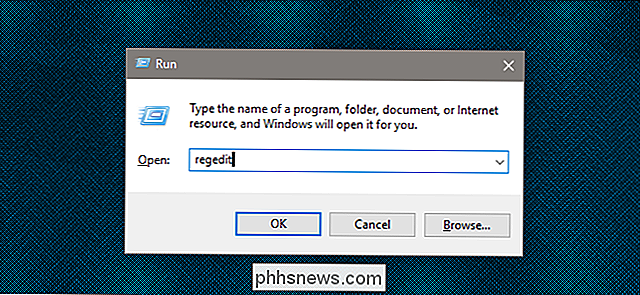
For å komme i gang, trykk Windows + R på tastaturet. I feltet "Åpne" skriver du inn "regedit" (for Windows-registerredigering) og klikker deretter "OK".
Naviger til denne plasseringen ved hjelp av adresselinjen:
Computer HKEY_LOCAL_MACHINE SOFTWARE Microsoft Windows CurrentVersion
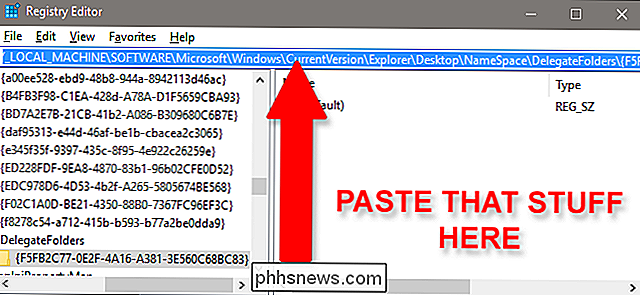
{F5FB2C77-0E2F-4A16-A381-3E560C68BC83}nøkkelmappen bør utheves nederst på Registerredigeringsvinduet. Høyreklikk mappenavnet, og klikk deretter på "Slett."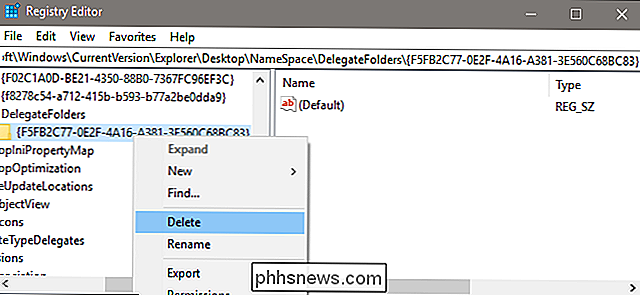
Ikonet for duplikatdrev skal umiddelbart forsvinne fra Windows Filutforsker.
Det er ett trinn, men det er valgfritt. Hvis du bruker en 64-biters PC (og de fleste av de som er solgt i de siste årene), må du også slette en ny nøkkel for å skjule duplikatdriverne i "Browse" og "Open" -vinduene, som de som vises når du laster opp bilder til et nettsted.
Computer HKEY_LOCAL_MACHINE SOFTWARE WOW6432Node Microsoft Windows CurrentVersion Utforsker Desktop NameSpace DelegateFolders {F5FB2C77-0E2F-4A16-A381- 3E560C68BC83}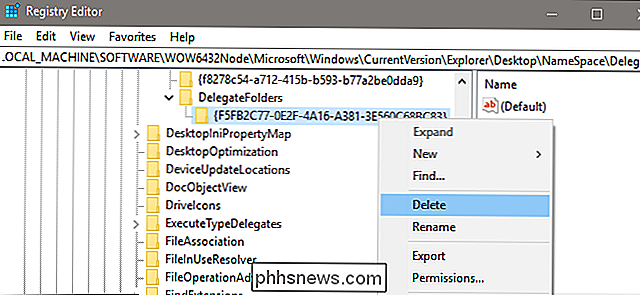
Slett nøkkelen for å fjerne oppføringen. Du er ferdig! Nå kan du komme tilbake til din nyere, tidligere Windows Utforsker.

Slik oppretter du familieprofiler med Eero for å begrense Internett-tilgang
Hvis du har barn, kan du kanskje vite noe om hvor vanskelig det kan være å skille dem bort fra datamaskinene sine og andre enheter, slik at de får sine oppgaver ferdig til tiden eller bare bruker kvalitetstid med familien. Eero, det robuste hele huset Wi-Fi-systemet, har en funksjon som gjør det enkelt.

Slik bruker du en tidsmaskinstasjon for både filoppbevaring og sikkerhetskopiering
Når du konfigurerer Time Machine, vil Macen bruke en hel ekstern stasjon utelukkende for sikkerhetskopiering. Slik bruker du en Time Machine-stasjon både for sikkerhetskopiering og filoppbevaring. Bruk av en 2 TB ekstern stasjon for Time Machine-sikkerhetskopiering av en Mac med en 128 GB solid state-stasjon, gir ikke mye mening .



